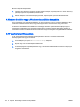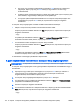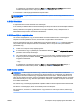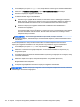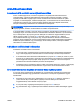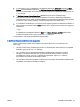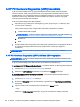User's Guide - Windows 8.1
1. A kezdőképernyőn írja be a support szót, majd válassza a HP Support Assistant alkalmazást.
2. Kattintson a Frissítések és hangolások, majd a HP frissítések keresése lehetőségre.
3. Kövesse a képernyőn megjelenő utasításokat.
4. A letöltési területen tegye a következőket:
a. Keresse meg a legújabb BIOS-frissítést, és hasonlítsa össze a számítógépre telepített
BIOS-verzióval. Jegyezze fel a dátumát, nevét vagy egyéb adatait. Ezekre az adatokra a
frissítések későbbi azonosítása során, a merevlemezre mentés után lehet szükség.
b. Kövesse a képernyőn megjelenő utasításokat a kiválasztott elem letöltéséhez a
merevlemez-meghajtóra.
Ha a frissítés újabb, mint az Ön BIOS-a, jegyezze fel, hogy a merevlemezen milyen elérési
útvonalra lett letöltve a BIOS-frissítés. Erre az elérési útra akkor lesz szüksége, amikor
telepíteni kívánja a frissítést.
MEGJEGYZÉS: Ha a számítógép hálózathoz kapcsolódik, forduljon a hálózat
rendszergazdájához, mielőtt bármilyen szoftverfrissítést telepítene, különös tekintettel a BIOS-
frissítésekre.
A BIOS telepítésének a módja rendszerenként eltérő. A letöltés befejezése után kövesse a
képernyőn megjelenő utasításokat. Ha nem jelennek meg utasítások, tegye a következőket:
1. A kezdőképernyőn írja be a fájl szót, majd válassza a Fájlkezelő lehetőséget.
2. Kattintson a merevlemez-meghajtó betűjelére. A merevlemezt általában a Helyi lemez (C:)
megnevezés jelöli.
3. A korábban feljegyzett elérési út felhasználásával nyissa meg a meghajtón azt a mappát, amely
a frissítést tartalmazza.
4. Kattintson duplán arra a fájlra, amelynek kiterjesztése .exe (például
fájlnév
.exe).
Megkezdődik a BIOS telepítése.
5. A telepítés végrehajtásához kövesse a képernyőn megjelenő utasításokat.
MEGJEGYZÉS: Miután a képernyőn megjelent a sikeres telepítésről tájékoztató üzenet, törölheti a
letöltött fájlt a merevlemez-meghajtóról.
114 12. fejezet Computer Setup (BIOS), MultiBoot és HP PC Hardware Diagnostics (UEFI) HUWW